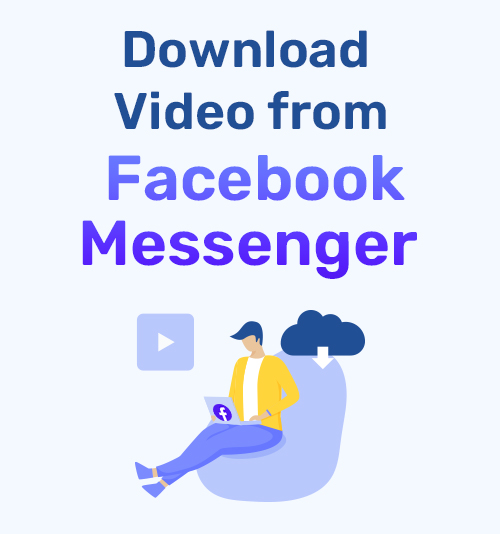
Facebook Messenger เป็นบริการส่งข้อความโต้ตอบแบบทันทียอดนิยม ผู้ใช้หลายคนใช้เพื่อส่งวิดีโอไปยังบุคคลหรือกลุ่มโดยไม่ต้องเสียค่าเล็กน้อย แน่นอน คุณได้รับวิดีโอหลายร้อยรายการใน Messenger
คุณเคยต้องการที่จะ บันทึกวิดีโอจาก Facebook Messenger?
Messenger อนุญาตให้คุณบันทึกวิดีโอหากส่งผ่านเพื่อนของคุณ อย่างไรก็ตาม สำหรับวิดีโอที่แชร์ คุณไม่สามารถดาวน์โหลดได้โดยตรง เป็นไปได้ไหมที่จะดาวน์โหลดวิดีโอทั้งหมดจาก Messenger
ในโพสต์นี้ฉันจะเสนอคำแนะนำที่ครอบคลุมเกี่ยวกับ วิธีดาวน์โหลดวิดีโอจาก Facebook Messenger ทีละขั้นตอน. คุณสามารถติดตามและดาวน์โหลดวิดีโอ Facebook Messenger บน Android, iPhone หรือคอมพิวเตอร์ของคุณได้อย่างง่ายดาย
ลองมาดูกันเถอะ
ส่วนที่ 1 ดาวน์โหลดวิดีโอจาก Facebook Messenger ไปยังคอมพิวเตอร์
ข้อความที่คุณได้รับบนแอพ Facebook Messenger จะซิงค์กับเวอร์ชันเว็บและในทางกลับกัน ดังนั้นคุณสามารถดาวน์โหลดวิดีโอจาก Facebook Messenger บนคอมพิวเตอร์ได้เช่นกัน
จะบรรลุได้อย่างไร? ที่นี่ฉันจะนำตัวอย่างของ วิธีบันทึกวิดีโอจาก Facebook Messenger บนพีซี.
- ก่อนอื่นโปรดลงชื่อเข้าใช้บัญชี Facebook ของคุณบนเบราว์เซอร์ จากนั้นคุณจะพบ Messenger ที่มุมขวาบน ผ่านรายการและค้นหาวิดีโอที่คุณต้องการดาวน์โหลด
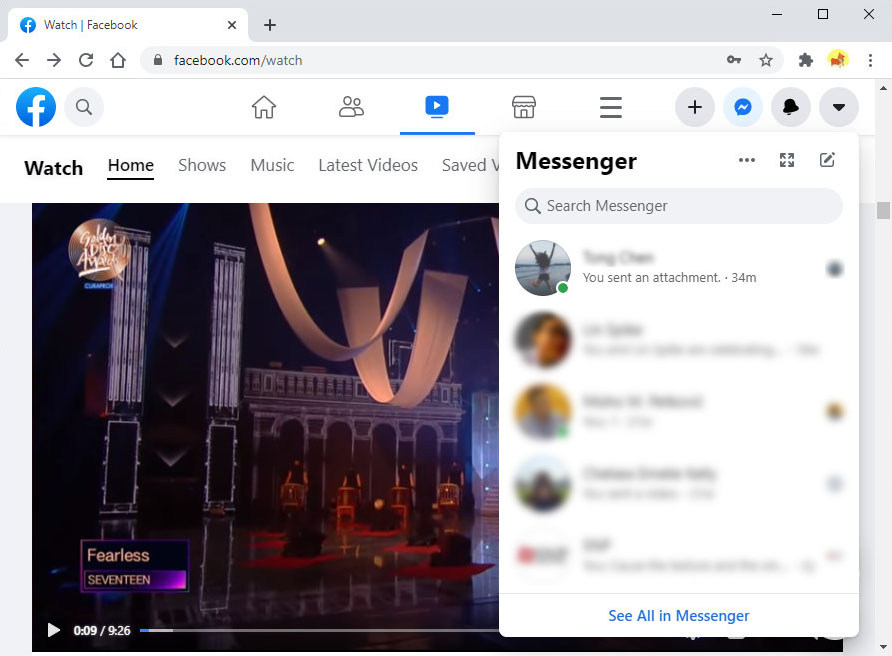
- คลิกวิดีโอที่ต้องการเพื่อเปิดบนหน้า. หากวิดีโอถูกอัปโหลดจากไฟล์ในเครื่องของเพื่อนของคุณ คุณจะพบไอคอนดาวน์โหลดที่มุมขวาบน. กดปุ่มนี้และคุณสามารถดาวน์โหลดวิดีโอจาก Facebook Messenger ไปยังคอมพิวเตอร์ของคุณได้โดยตรง
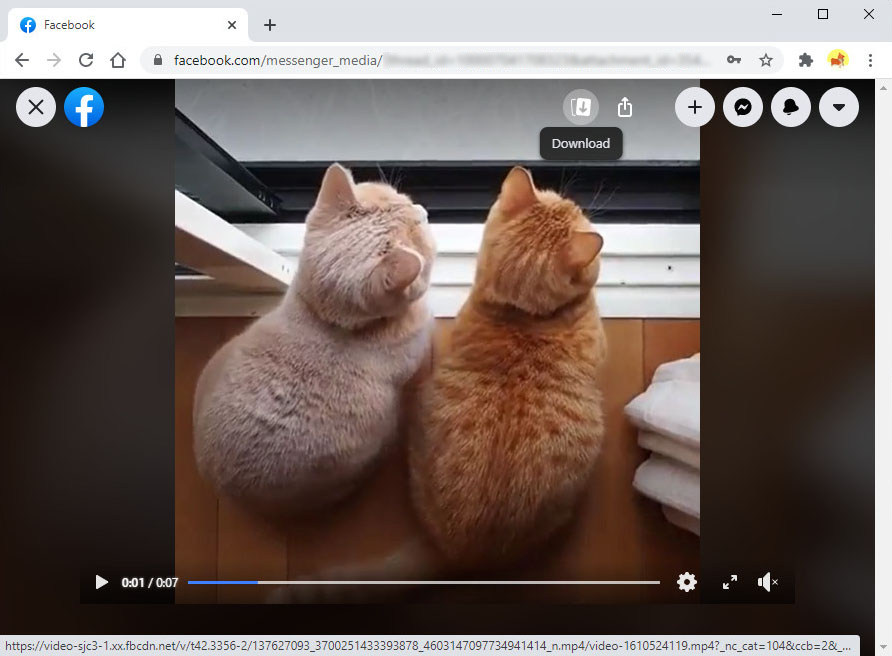
- If วิดีโอถูกส่งต่อจากโพสต์ของผู้อื่นอย่างไรก็ตาม คุณสามารถบันทึกได้โดยใช้ Facebook Video Downloader เท่านั้น ที่นี่ฉันอยากจะแนะนำ AmoyShare ดาวน์โหลดวิดีโอ Facebook.
- ค้นหาวิดีโอที่คุณต้องการจับบน Messenger จากนั้นกด URL ของวิดีโอเพื่อเปิดในแท็บใหม่
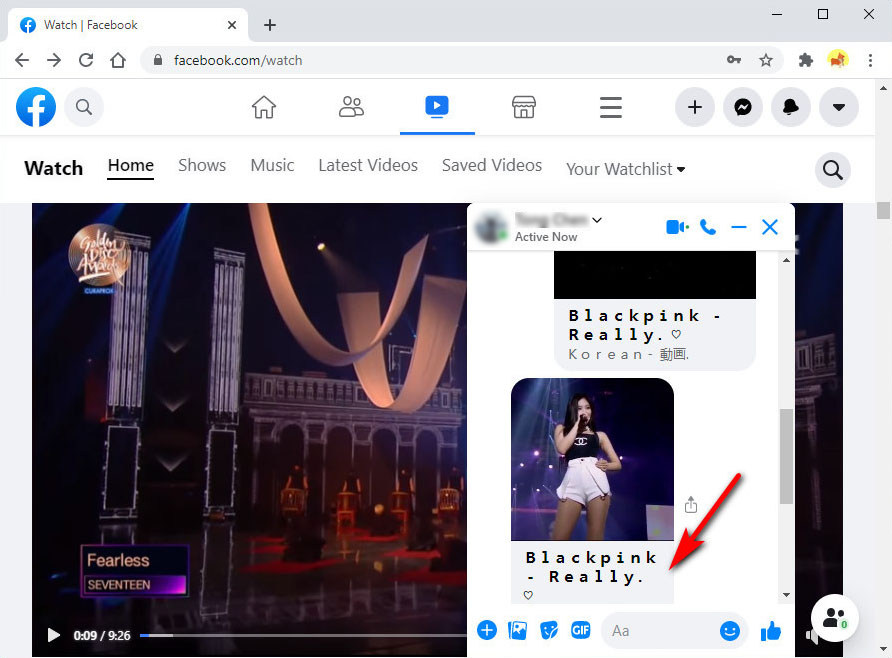
- ในแท็บใหม่ คุณสามารถดูวิดีโอ Facebook ที่ต้องการได้ ตอนนี้ให้กดที่ไอคอนสามจุดที่มุมบนขวาของวิดีโอนี้แล้วเลือกตัวเลือกคัดลอกลิงก์
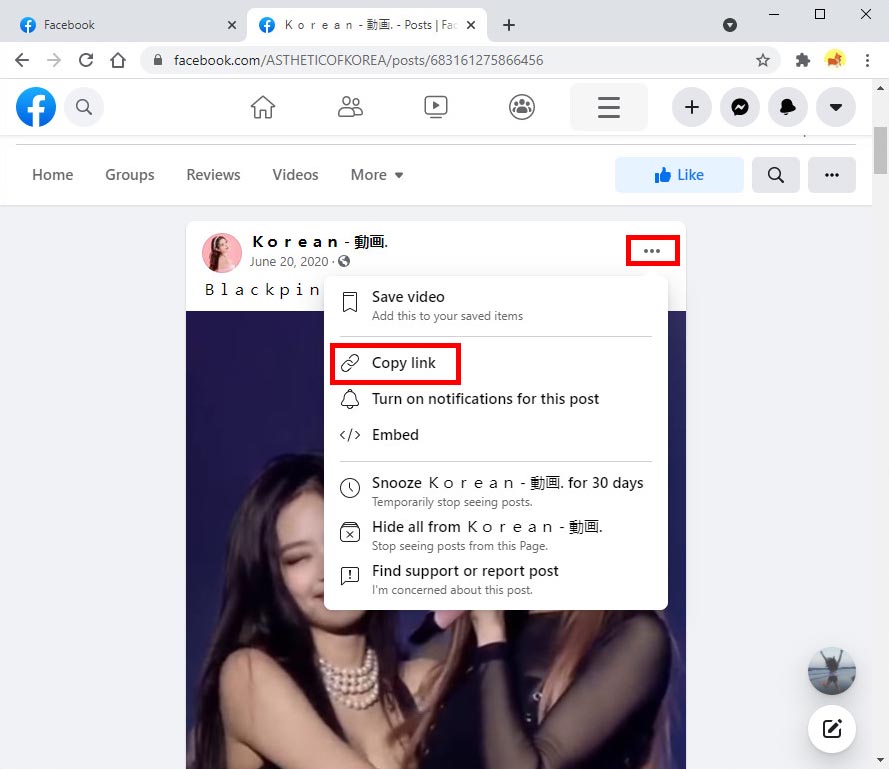
- ตรงไปที่ AmoyShare ดาวน์โหลดวิดีโอ Facebookวาง URL ของวิดีโอลงในแถบค้นหา จากนั้นกดที่ไอคอนค้นหา AmoyShare จะโหลดวิดีโอภายในไม่กี่วินาที ตอนนี้คุณสามารถกดไอคอน MP4 เพื่อบันทึกวิดีโอ FB ลงในคอมพิวเตอร์ของคุณ
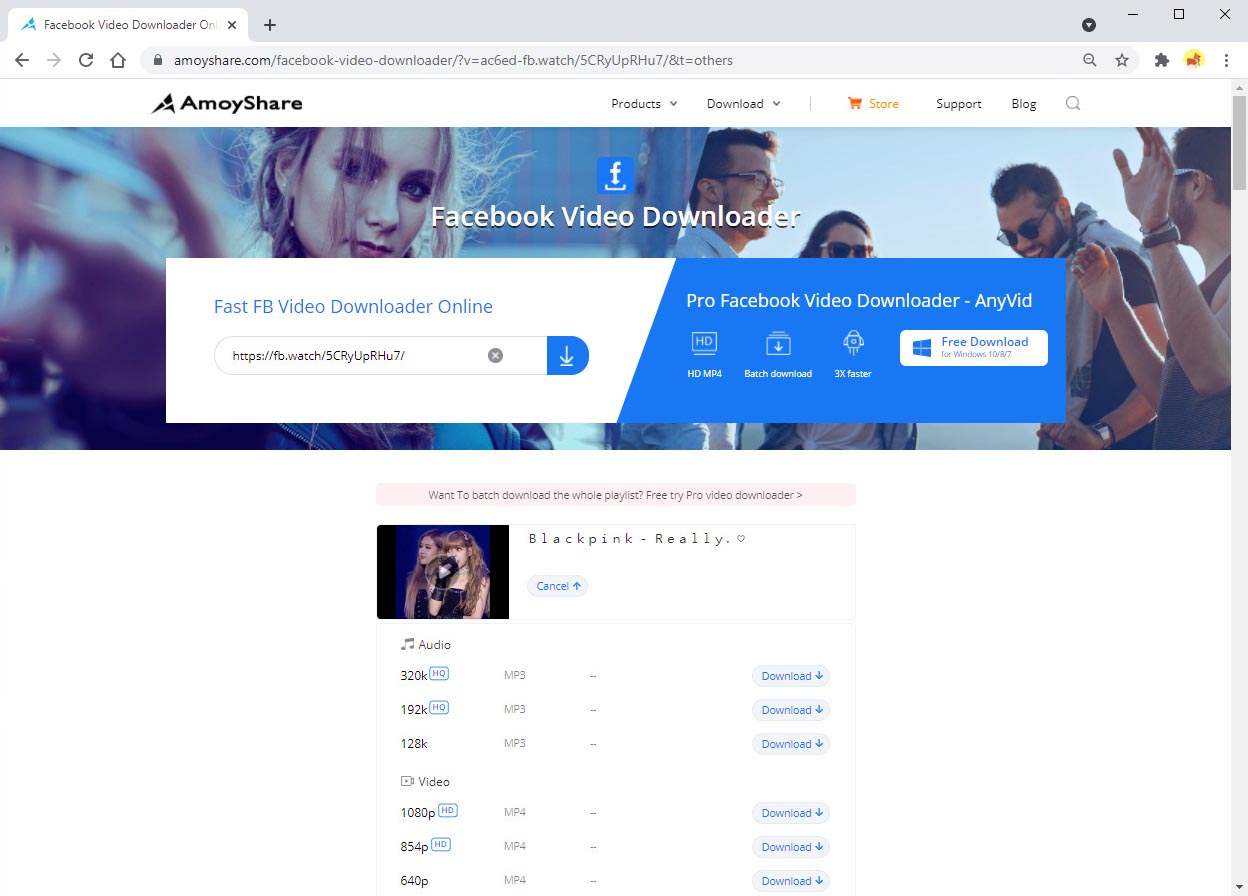
AmoyShare ดาวน์โหลดวิดีโอ Facebook ช่วยให้คุณดาวน์โหลดวิดีโอจากมากกว่า 1,000 ไซต์ เช่น Facebook, YouTube, Twitter เป็นต้น นอกจากนั้น ยังให้คุณดาวน์โหลดทั้งวิดีโอ MP4 และเสียง MP3 ได้โดยตรง ที่สำคัญที่สุดคือปลอดภัย 100% และไม่มีโฆษณา ไปหามันตอนนี้!
ส่วนที่ 2 ดาวน์โหลดวิดีโอจาก Facebook Messenger ไปยัง Android
วิดีโอที่คุณได้รับบน Facebook Messenger สามารถอัปโหลดหรือแชร์โดยเพื่อนของคุณ สำหรับอันแรก คุณสามารถดาวน์โหลดได้โดยตรงด้วยไอคอนที่บันทึกไว้ในแอพ Messenger สำหรับอันหลัง คุณสามารถดาวน์โหลดได้ด้วยความช่วยเหลือของ โปรแกรมดาวน์โหลดวิดีโอ AnyVid.
AnyVid Video Downloader เป็นแอปที่ปลอดภัยและไม่มีโฆษณาเพื่อช่วยให้คุณดาวน์โหลดวิดีโอจาก Facebook, YouTube, Twitter และไซต์อื่นๆ กว่า 1,000 แห่งได้อย่างรวดเร็ว มีความละเอียดให้เลือกหลากหลาย เช่น 1080p, 720p, 480p, 360p นอกจากนั้น คุณสามารถ ดาวน์โหลดวิดีโอเป็น MP3 320kbps, 192kbps และ 128kbps เช่นกัน ติดตั้งทันที!
วิดีโอใด ๆ
ดาวน์โหลดวิดีโอใด ๆ จากเว็บไซต์มากกว่า 1,000 แห่ง
- สำหรับ Windows 10/8/7
- สำหรับ Mac OS X 14+
- สำหรับ Android
ตอนนี้ให้ฉันแสดงให้คุณเห็น วิธีบันทึกวิดีโอจาก Facebook Messenger ไปยัง Android.
- เรียกใช้ Facebook Messenger ไปที่การสนทนากับวิดีโอที่คุณต้องการดาวน์โหลด
- หากวิดีโอมาโดยไม่มีข้อความ วิดีโอนั้นจะถูกอัปโหลดจากเพื่อนของคุณ และคุณสามารถบันทึกได้โดยตรง (หากวิดีโอถูกส่งต่อจาก Facebook หรือเว็บไซต์สตรีมมิ่งอื่นๆ โปรดไปยังขั้นตอนที่ 4)
- กดวิดีโอค้างไว้ จากนั้นเมนูการตั้งค่าจะปรากฏที่ด้านล่างของหน้าจอเมื่อแถบอิโมจิปรากฏขึ้นเหนือวิดีโอ คุณสามารถเห็นไอคอน "บันทึกวิดีโอ" แตะไอคอนนั้น และคุณสามารถบันทึกวิดีโอ Facebook Messenger ลงใน Android หรือ iPhone ของคุณได้โดยตรงในพริบตา
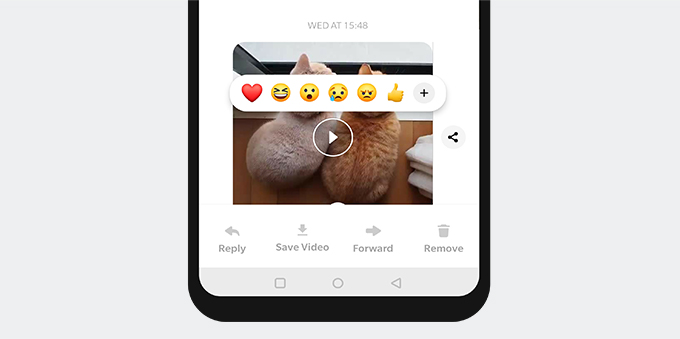
- หากวิดีโอมีลิงก์หรือคุณไม่พบไอคอนบันทึกหลังจากกดวิดีโอค้างไว้ คุณต้องพึ่งพา โปรแกรมดาวน์โหลดวิดีโอ AnyVid เพื่อให้งานเสร็จสมบูรณ์
- ค้นหาวิดีโอที่คุณต้องการดาวน์โหลดบน Messenger แล้วแตะลิงก์วิดีโอที่ส่วนล่าง (ไม่ใช่วิดีโอ แต่เป็น LINK) มันจะนำคุณไปสู่วิดีโอต้นฉบับ
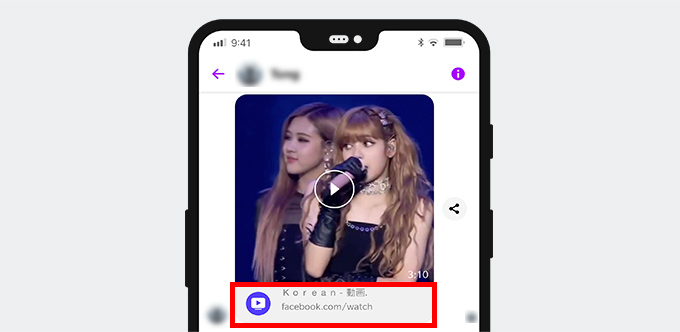
- แตะไอคอนสามจุดที่มุมขวาบนของวิดีโอนี้แล้วเลือกตัวเลือกคัดลอกลิงก์
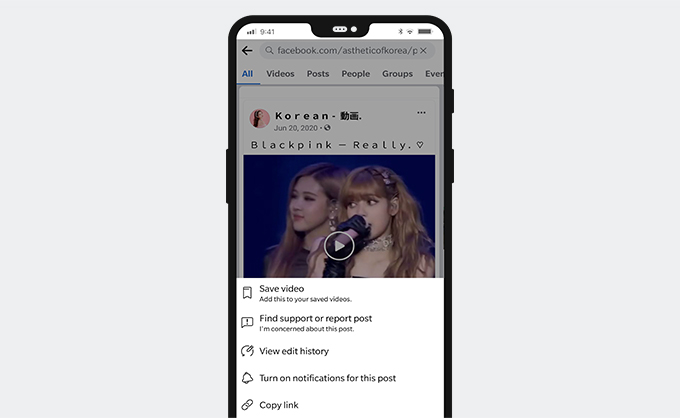
- สลับเป็น โปรแกรมดาวน์โหลด AnyVid และวางลิงก์วิดีโอ FB ลงในช่องค้นหา จากนั้นแตะไอคอนค้นหา
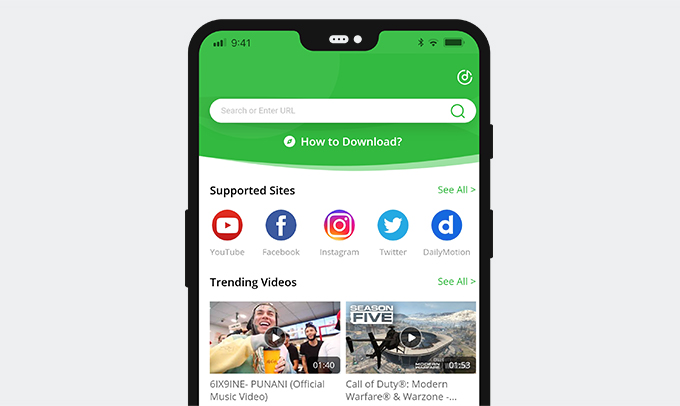
- AnyVid จะโหลดผลลัพธ์ทันที ตอนนี้คุณสามารถแตะปุ่ม MP4 เพื่อบันทึกวิดีโอนี้จาก Facebook Messenger บน Android คุณยังสามารถแตะไอคอนเพิ่มเติมเพื่อดูตัวเลือกความละเอียดเพิ่มเติม
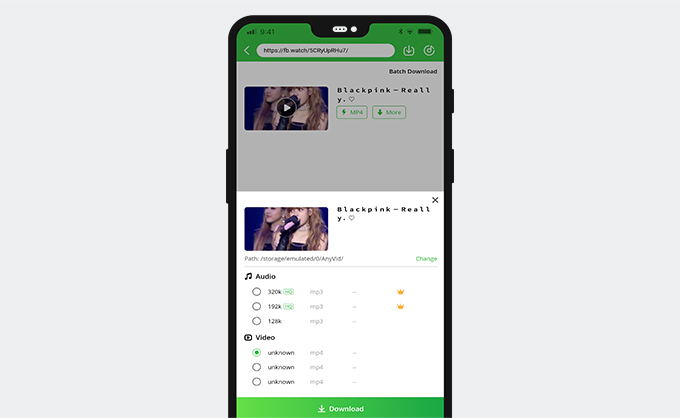
ส่วนที่ 3 ดาวน์โหลดวิดีโอจาก Facebook Messenger ไปยัง iPhone
ถ้าคุณ ได้รับวิดีโอที่แชร์บน Facebook Messenger บน iPhone ของคุณด้านล่างนี้คือขั้นตอนในการช่วยคุณบันทึกวิดีโอในม้วนฟิล์ม อย่างไรก็ตามก่อนที่เราจะเริ่มตรวจสอบให้แน่ใจว่าคุณได้ติดตั้งตัวจัดการไฟล์ที่เรียกว่า Documents by Readdle จาก App Store ช่วยได้มากในการดาวน์โหลดวิดีโอจากเว็บไซต์ใด ๆ
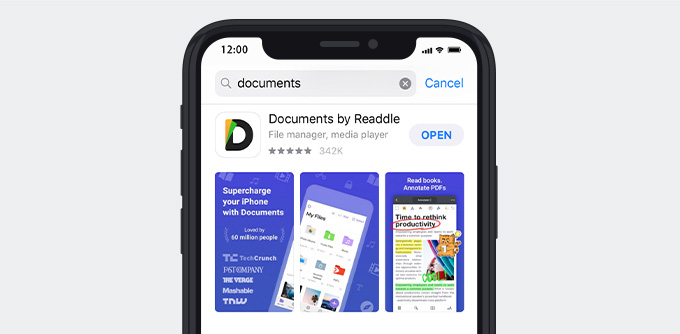
วิธีดาวน์โหลดวิดีโอจาก Facebook Messenger ไปยัง iPhoneเหรอ? นี่คือคู่มือผู้ใช้
- เรียกใช้ Facebook Messenger บน iPhone ของคุณและค้นหาวิดีโอที่คุณต้องการดาวน์โหลด
- อีกครั้ง หากวิดีโอถูกส่งจากอุปกรณ์ของเพื่อนคุณ คุณสามารถดาวน์โหลดได้โดยตรง แตะวิดีโอค้างไว้แทนที่จะเล่น จากนั้นคุณจะเห็นตัวเลือกต่างๆ ปรากฏขึ้นใต้วิดีโอ แตะตัวเลือกบันทึก และคุณสามารถดาวน์โหลดวิดีโอบนม้วนฟิล์มของคุณได้ทันที
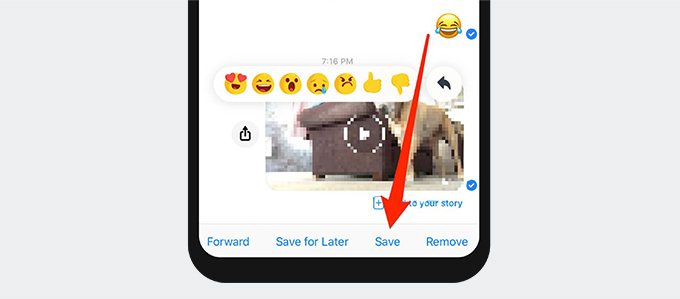
- หากแชร์วิดีโอจาก Facebook โปรดแตะลิงก์ใต้วิดีโอ
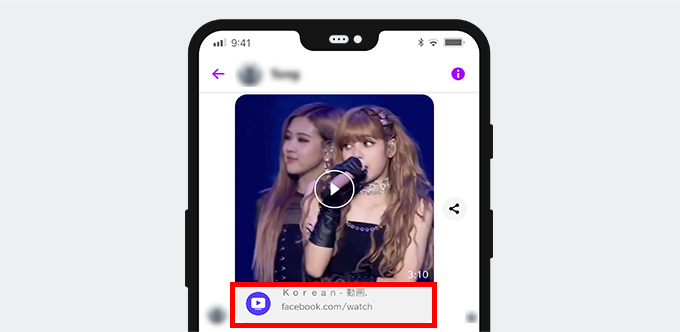
- ตอนนี้วิดีโอแสดงบนแอพ Facebook กดไอคอนสามจุดที่มุมบนขวาของวิดีโอนี้และเลือกลิงก์คัดลอกต่อไป (ขั้นตอนที่คล้ายกันสำหรับวิดีโอที่แชร์จากเว็บไซต์สตรีมมิ่งอื่น)
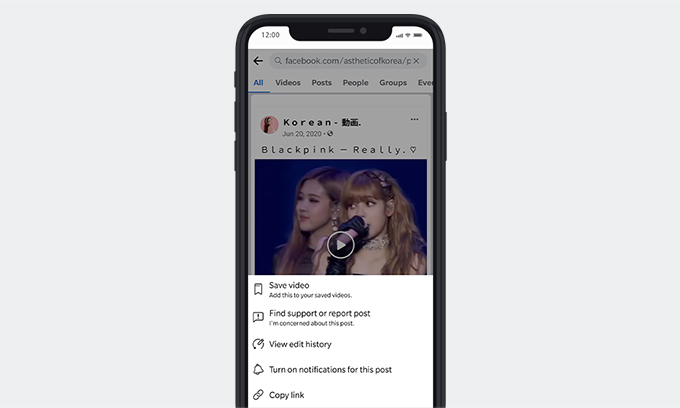
- เปลี่ยนเป็นเอกสารโดย Readdle และเปิดโปรแกรมสำรวจในตัวที่มุมล่างขวา จากนั้นเข้าไปที่เว็บไซต์ AmoyShare ดาวน์โหลดวิดีโอ Facebook.
- หลังจากนั้น วางลิงก์วิดีโอบนแถบค้นหาของตัวดาวน์โหลด Facebook แล้วแตะไอคอนค้นหาที่อยู่ใกล้เคียง AmoyShare Facebook Video Downloader จะโหลดวิดีโอ FB ทันที
- คุณสามารถกดปุ่มดาวน์โหลดและเลือกคุณภาพวิดีโอเพิ่มเติมเพื่อเริ่มบันทึกวิดีโอจาก Facebook Messenger ไปยัง iPhone
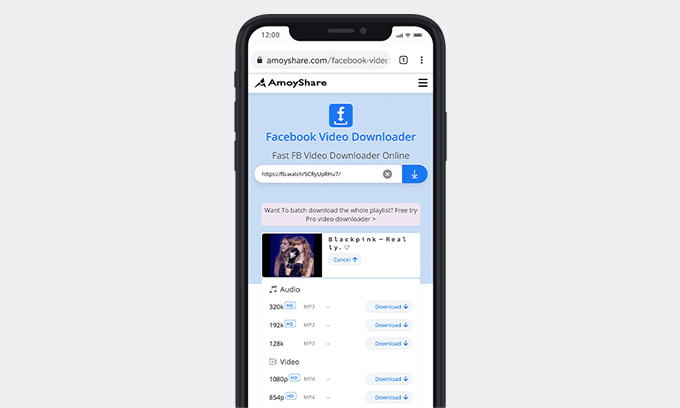
สรุป
โดยสรุป คุณอาจจะได้รับวิดีโอสองประเภทบน Facebook Messenger เพื่อนของคุณอัปโหลดรายการหนึ่ง ขณะที่อีกรายการส่งต่อจากอินเทอร์เน็ต สำหรับอันเก่า คุณสามารถดาวน์โหลดได้โดยตรงด้วยไอคอนบันทึกใน Messenger
อย่างไรก็ตาม สำหรับอันหลัง คุณต้องพึ่งพา AnyVid downloader หรือ AmoyShare Facebook Video Downloader เพื่อบันทึกวิดีโอจาก Facebook Messenger
โปรแกรมดาวน์โหลด AnyVid มีประสิทธิภาพในการดาวน์โหลดวิดีโอจาก Facebook และเว็บไซต์อื่น ๆ อีกมากมาย และกระบวนการดาวน์โหลดนั้นตรงไปตรงมา กดลิงค์วิดีโอบน Messenger และคุณสามารถเปิดบน Facebook หรือเบราว์เซอร์ จากนั้นคัดลอกลิงก์และวางลงในแถบค้นหาของ AnyVid AnyVid จะช่วยให้คุณดาวน์โหลดวิดีโอ Facebook Messenger ได้ในครั้งเดียว
หากคุณต้องการดาวน์โหลดวิดีโอจาก Facebook Messenger ออนไลน์ โปรแกรมดาวน์โหลดวิดีโอ AmoyShare Facebook มีประโยชน์
ลองดูตอนนี้!
วิดีโอใด ๆ
ดาวน์โหลดวิดีโอใด ๆ จากเว็บไซต์มากกว่า 1,000 แห่ง
- สำหรับ Windows 10/8/7
- สำหรับ Mac OS X 14+
- สำหรับ Android
คำถามที่พบบ่อย
ฉันจะบันทึกวิดีโอจาก Facebook Messenger ลงในคอมพิวเตอร์ได้อย่างไร?
1. ลงชื่อเข้าใช้บัญชี Facebook ของคุณบนเบราว์เซอร์และค้นหาวิดีโอที่คุณต้องการดาวน์โหลดบน Messenger จากนั้นกดที่ภาพขนาดย่อของวิดีโอเพื่อเล่น2. คุณจะพบไอคอนดาวน์โหลดที่มุมขวาบนของหน้าจอในหน้าวิดีโอ คลิกเพื่อบันทึกวิดีโอจาก Facebook Messenger ลงในคอมพิวเตอร์ของคุณ3. หากคุณไม่เห็นไอคอนดาวน์โหลดโปรดคัดลอกลิงก์วิดีโอจากแถบที่อยู่4. ตรงไปที่ AmoyShare ดาวน์โหลดวิดีโอ Facebook r และวางลิงก์วิดีโอลงในแถบค้นหา จากนั้นกดที่ไอคอนค้นหา5. ผลการค้นหาจะปรากฏขึ้นในพริบตา ตอนนี้ กดปุ่ม MP4 เพื่อดาวน์โหลดวิดีโอจาก Facebook Messenger ไปยังคอมพิวเตอร์ของคุณ
จะดาวน์โหลดวิดีโอจาก Facebook Messenger ที่มีคุณภาพสูงได้อย่างไร?
1. ค้นหาวิดีโอที่คุณต้องการดาวน์โหลดบน Facebook Messenger แตะลิงก์เพื่อเปิดวิดีโอต้นฉบับบน Facebook หรือเบราว์เซอร์2. คัดลอกลิงค์วิดีโอ3 วิ่ง โปรแกรมดาวน์โหลดวิดีโอ AnyVid r และวางลิงก์วิดีโอเพื่อเริ่มการค้นหา4. กดที่ไอคอนดาวน์โหลดและเลือกตัวเลือก HD ตอนนี้คุณสามารถดาวน์โหลดวิดีโอจาก Facebook Messenger ที่มีคุณภาพสูงได้แล้ว